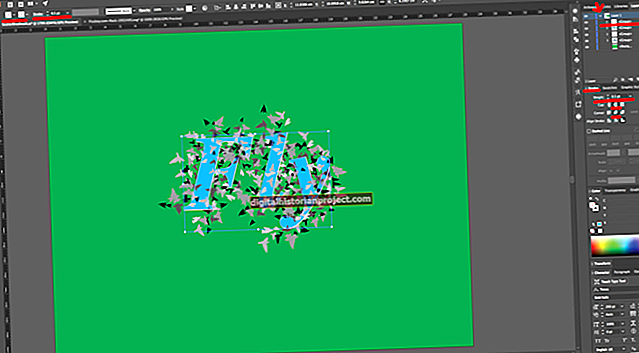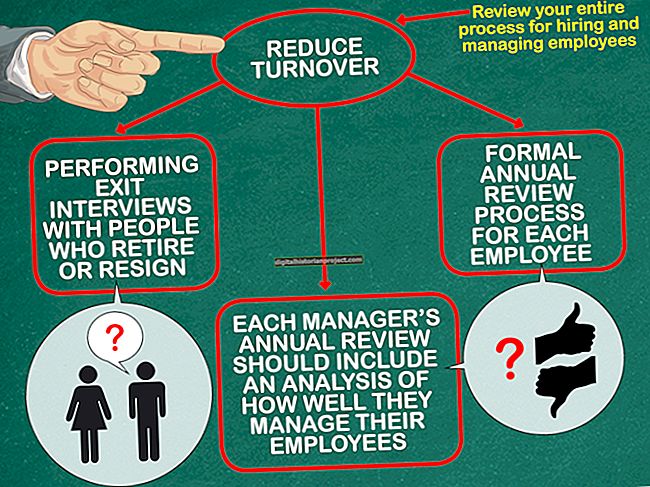గూగుల్ ఆండ్రాయిడ్ ఆపరేటింగ్ సిస్టమ్ ఆధారంగా చాలా ఆధునిక స్మార్ట్ఫోన్లు హై-రిజల్యూషన్ కెమెరాలను కలిగి ఉంటాయి, ఇవి ఫోటోలను తీయడానికి మరియు మీరు ఎక్కడికి వెళ్లినా వీడియోను రికార్డ్ చేయడానికి మిమ్మల్ని అనుమతిస్తాయి. మీరు మీ Android ఫోన్లో వీడియోను రికార్డ్ చేసిన తర్వాత, క్లిప్ను చూడటం మీ గ్యాలరీ స్క్రీన్లో ట్యాప్ చేసినంత సులభం. అయితే, Android తో, మీరు ఫోన్లో షూట్ చేసే వీడియోలను మాత్రమే చూడటానికి పరిమితం కాదు; పరికరంతో రవాణా చేసే USB డేటా కేబుల్ ఉపయోగించి మీరు మీ కంప్యూటర్ నుండి క్లిప్లను దిగుమతి చేసుకోవచ్చు.
1
మీరు ఇప్పటికే అలా చేయకపోతే మీ Android ఫోన్లో శక్తినివ్వండి. డేటా కేబుల్లోని మినీ-ప్లగ్ను ఆండ్రాయిడ్ ఫోన్కు కనెక్ట్ చేసి, ఆపై కంప్యూటర్లోని ఖాళీ యుఎస్బి పోర్ట్కు వ్యతిరేక చివరను కనెక్ట్ చేయండి. విండోస్ కనెక్షన్ను గుర్తించడానికి కొన్ని సెకన్లపాటు వేచి ఉండండి మరియు తొలగించగల నిల్వ పరికరంగా Android ఫోన్లో మెమరీ కార్డ్ను ప్రారంభించండి.
2
Android స్క్రీన్పై నోటిఫికేషన్ విండో పుల్-డౌన్ మెనుని నొక్కండి (దీనిని "విండో షేడ్" అని కూడా పిలుస్తారు), ఆపై మీరు ఉపయోగించే Android ఆపరేటింగ్ సిస్టమ్ యొక్క ఏ వెర్షన్ను బట్టి "USB కనెక్ట్" లేదా "USB కనెక్షన్" నొక్కండి.
3
"USB నిల్వను ప్రారంభించండి" లేదా ఇలాంటి బటన్ను నొక్కండి. మీ ఫోన్ తయారీదారు మరియు అది ఉపయోగించే ఆండ్రాయిడ్ సంస్కరణను బట్టి, సరైన ఎంపిక "USB నిల్వను ప్రారంభించండి", "మౌంట్", "USB మాస్ నిల్వ" లేదా "డిస్క్ డ్రైవ్" గా ప్రదర్శించబడుతుంది. మీరు నిల్వ ఎంపిక బటన్ను నొక్కిన తర్వాత, కంప్యూటర్కు తిరిగి వెళ్లండి.
4
ఫైల్ ఎక్స్ప్లోరర్ను ప్రారంభించడానికి "విండోస్-ఇ" నొక్కండి. రిబ్బన్ బార్లోని "ఫైల్" క్లిక్ చేసి, ఆపై "క్రొత్త విండోను తెరువు" క్లిక్ చేయండి. రెండు ఫైల్ ఎక్స్ప్లోరర్ విండోస్ ఇప్పుడు తెరపై చురుకుగా ఉన్నాయి. కిటికీలను తరలించి, పరిమాణాన్ని మార్చండి, తద్వారా అవి తెరపై పక్కపక్కనే కూర్చుంటాయి.
5
స్క్రీన్ ఎడమ వైపున ఉన్న ఫైల్ ఎక్స్ప్లోరర్ విండో యొక్క నావిగేషన్ పేన్లోని "వీడియోలు" లింక్పై క్లిక్ చేయండి. కుడి వైపు ఫైల్ ఎక్స్ప్లోరర్ విండోలో Android ఫోన్ మెమరీ కార్డుకు కేటాయించిన డ్రైవ్ లెటర్ను డబుల్ క్లిక్ చేయండి. Android యొక్క ఫోల్డర్ విండోలోని "సినిమాలు" లేదా "వీడియోలు" ఫోల్డర్ను డబుల్ క్లిక్ చేయండి.
6
మీరు Android ఫోన్కు బదిలీ చేయదలిచిన ఎడమ ఫైల్ ఎక్స్ప్లోరర్ విండోలోని వీడియో ఫైల్ను హైలైట్ చేసి, ఆపై విండోస్ క్లిప్బోర్డ్కు కాపీ చేయడానికి "Ctrl-C" నొక్కండి. మీరు వీడియోను ఫోన్కు బదిలీ చేయాలనుకుంటే మరియు కంప్యూటర్లో కాపీని సేవ్ చేయకూడదనుకుంటే, మీరు కంప్యూటర్ యొక్క "వీడియోలు" ఫోల్డర్లోని క్లిప్ను హైలైట్ చేసిన తర్వాత "Ctrl-C" కాకుండా "Ctrl-X" నొక్కండి.
7
కుడి వైపు ఫైల్ ఎక్స్ప్లోరర్ విండో యొక్క "వీడియో" లేదా "మూవీస్" ఫోల్డర్ పేన్ లోపల క్లిక్ చేసి, ఆపై "Ctrl-V" నొక్కండి. ఆండ్రాయిడ్ మెమరీ కార్డ్లోని సినిమాలు లేదా వీడియోల ఫోల్డర్ నుండి ఎంచుకున్న వీడియోను విండోస్ కాపీ చేస్తుంది.
8
కంప్యూటర్ నుండి ఇతర వీడియోలను అవసరమైన విధంగా Android మెమరీ కార్డుకు కాపీ చేసి పేస్ట్ చేయండి.
9
Android ఫోన్లో నోటిఫికేషన్ విండో పుల్-డౌన్ మెనుని నొక్కండి, ఆపై "USB నిల్వను ఆపివేయి", "ఆపివేయండి" లేదా "తీసివేయండి" నొక్కండి. ఫోన్ మరియు కంప్యూటర్ నుండి USB కేబుల్ను డిస్కనెక్ట్ చేయండి.